0x8019019a Kode Kesalahan Saat Menyiapkan Surat Yahoo di Windows 10 Fix
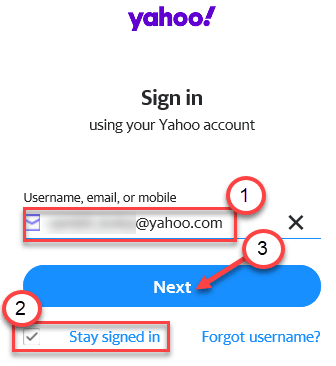
- 2510
- 298
- Ian Parker
Aplikasi Windows 10 Mail adalah klien yang mengelola email dengan berat badan yang menangani komunikasi sehari-hari dengan cukup baik. Tapi, saat menyiapkan akun Yahoo, beberapa pengguna mengeluh tentang melihat kode kesalahan - 0x8019019a di aplikasi surat. Jika Anda juga melihat pesan kesalahan ini di komputer Anda, cukup beri perbaikan mudah ini untuk dengan cepat memilah masalah.
Daftar isi
- Perbaiki 1 - Hapus akun Yahoo dan tambahkan lagi
- Perbaiki 2 - Perbarui Klien Surat
- Perbaiki 3 - Setel ulang aplikasi email
- Perbaiki 4 - Hapus Mail dan Pasang kembali
Perbaiki 1 - Hapus akun Yahoo dan tambahkan lagi
Jika ada masalah dengan akun Yahoo yang ada di aplikasi Mail, coba lepaskan dan tambahkan lagi.
Langkah -langkah untuk menghapus akun Yahoo
1. Buka aplikasi surat di komputer Anda.
2. Di sisi kanan, Anda akan melihat semua surat yang ditautkan ke aplikasi.
3. Klik kanan pada surat Yahoo dan klik "Pengaturan akun“Untuk memeriksanya.
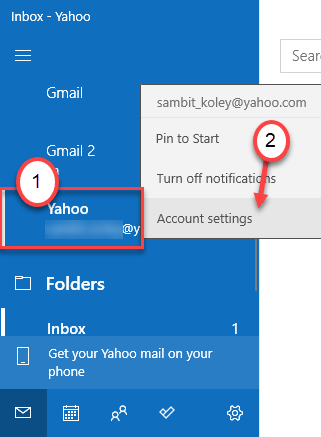
4. Kemudian, klik "Hapus akun”Untuk menghapus akun dari aplikasi email.
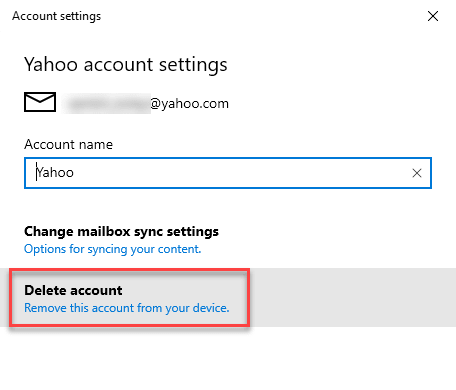
5. Akhirnya, klik "Menghapus“.
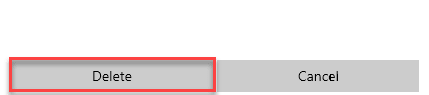
Setelah akun Yahoo dihapus, lakukan langkah -langkah ini untuk menambahkannya lagi.
Langkah-langkah untuk Menambahkan Akun Yahoo
1. Buka browser apa pun dan buka https: // login.Yahoo.com/
Sekarang, masukkan ID pengguna dan kata sandi Anda dan masuk ke akun Yahoo Anda.
2. Sekarang, buka kotak masuk Anda dan klik ikon profil Anda yang terletak di kanan atas.
3. Sekarang, klik Info akun.
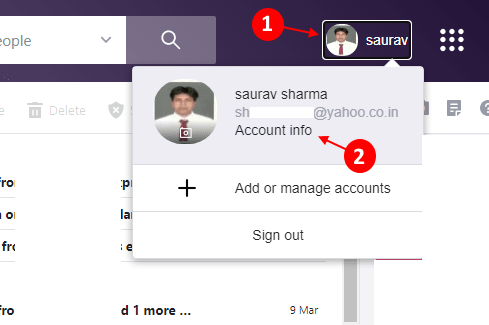
4. Sekarang, klik Keamanan Akun Di menu kiri.
5. Sekarang, gulir ke bawah dan temukan Menghasilkan kata sandi aplikasi dan klik di atasnya.
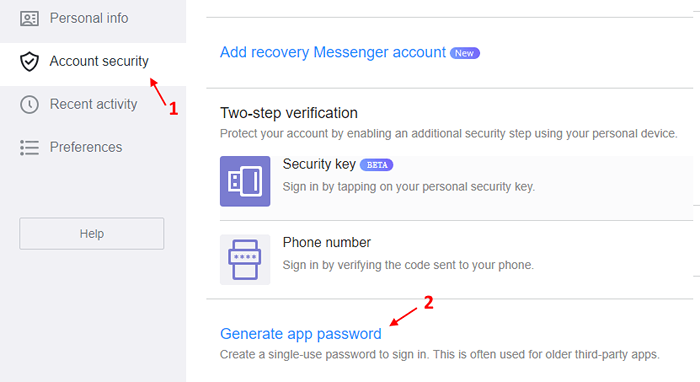
6. Sekarang, pilih aplikasi lain dari dropdown.
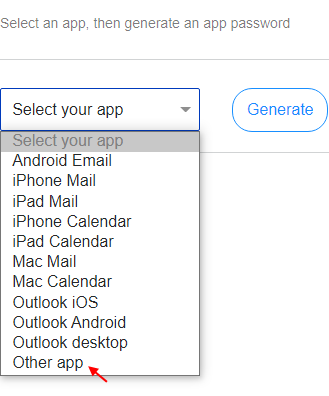
7. Menulis Windows Mail dan klik Menghasilkan.
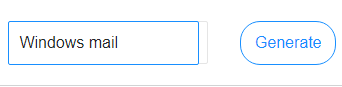
8. Salin kata sandi dihasilkan di sini.
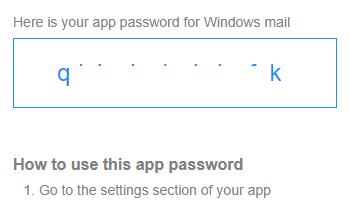
9. Di aplikasi Mail, di sisi kiri, klik ikon berbentuk gigi.
10. Kemudian, di sisi kanan, klik "Mengelola akun“.
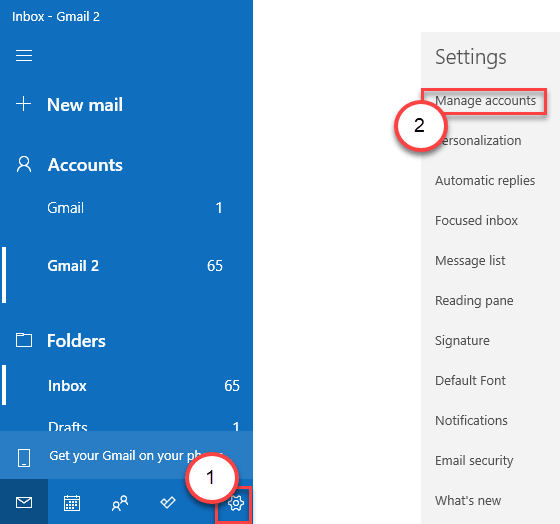
11. Kemudian, klik "Menambahkan akun”Untuk menambahkan akun Yahoo.
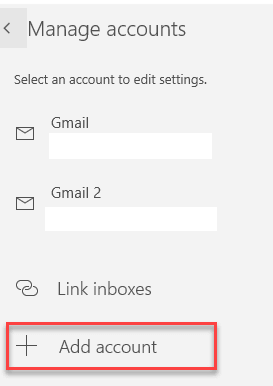
12. Selanjutnya, pilih Akun lain
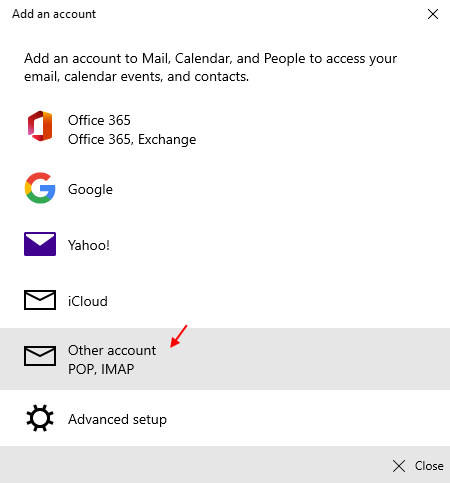
13. Sekarang, masukkan ID email Yahoo Anda, nama Anda dan kata sandi yang disalin di bidang yang diberikan.
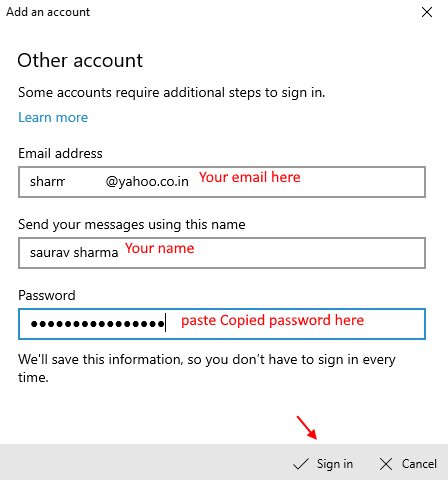
14. Terakhir, klik Masuk dan akun Anda akan ditambahkan.
Perbaiki 2 - Perbarui Klien Surat
Anda harus memperbarui klien surat di komputer Anda.
1. Buka jendela Pengaturan.
2. Lalu klik pada “Pembaruan & Keamanan"Pengaturan.
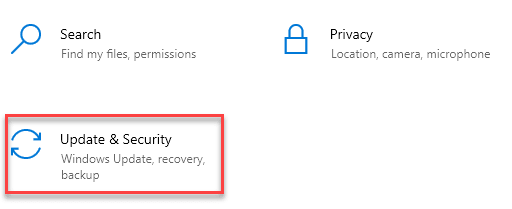
3. Kemudian, klik "Periksa pembaruan“.
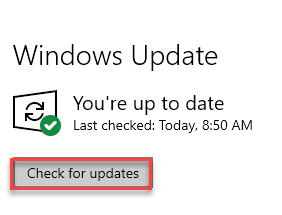
4. Windows akan mengunduh pembaruan di komputer Anda.
5. Klik "Restart sekarang”Untuk memulai kembali komputer Anda.
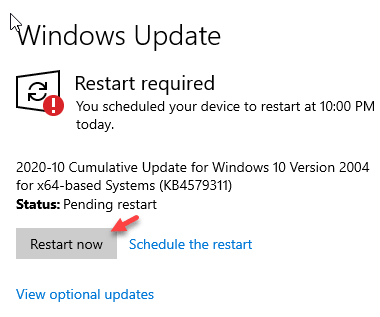
Setelah memperbarui windows, periksa apakah ada pembaruan email.
1. Buka toko di komputer Anda.
2. Kemudian, di sisi kanan, klik tombol arrow bawah di samping ikon pencarian untuk memeriksa pembaruan yang tersedia.

3. Selanjutnya, buka daftar aplikasi.
4. Kemudian, klik pada “(↓)"Di samping aplikasi email untuk mengunduh dan menginstal pembaruan.
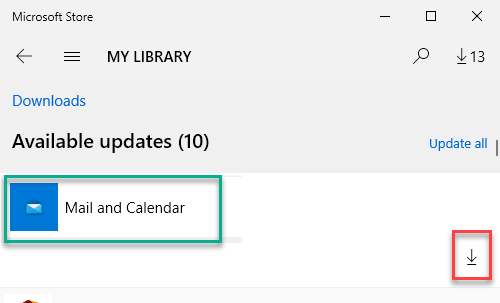
Setelah klien surat diperbarui, cobalah untuk mengatur klien Yahoo Mail lagi.
Perbaiki 3 - Setel ulang aplikasi email
Anda dapat mengatur ulang aplikasi email di komputer Anda.
1. Buka Pengaturan di komputer Anda.
2. Kemudian, klik "Aplikasi“.
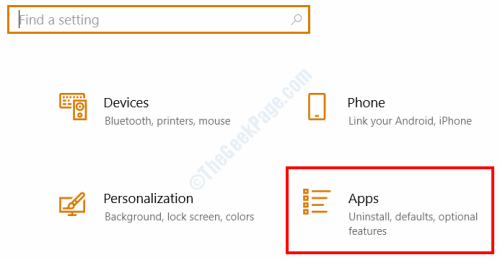
3. Setelah itu, klik pada “Aplikasi & Fitur“.
4. Selanjutnya, ketik "Surat”Di kotak pencarian di sisi kanan.
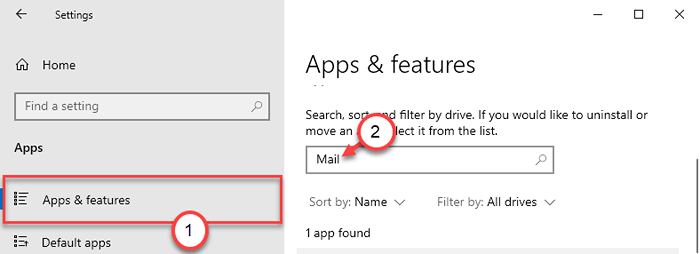
5. Kemudian, klik pada “Surat dan kalenderAplikasi untuk memilihnya.
6. Setelah itu, klik "Opsi lanjutan“.
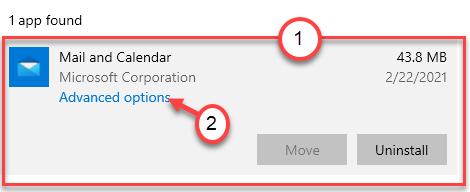
7. Selanjutnya, klik "Mengakhiri”Untuk Menghentikan Aplikasi Mail dan Proses yang Terkait dengan Aplikasi Mail.
8. Akhirnya, klik "Mengatur ulang”Untuk mengatur ulang aplikasi.
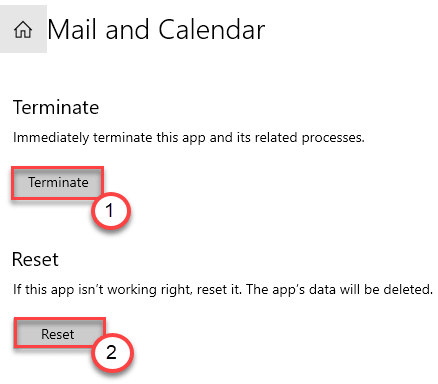
Setelah Anda mengatur ulang aplikasi, tutup jendela Pengaturan.
Setelah itu, luncurkan aplikasi email di komputer Anda dan atur surat Yahoo lagi.
Ini harus memperbaiki masalah.
Perbaiki 4 - Hapus Mail dan Pasang kembali
Anda dapat menghapus dan menginstal ulang klien surat dari komputer Anda untuk memperbaiki masalah.
1. Pada awalnya, tekan tombol Windows + I bersama -sama.
2. Setelah itu, klik "Aplikasi“.
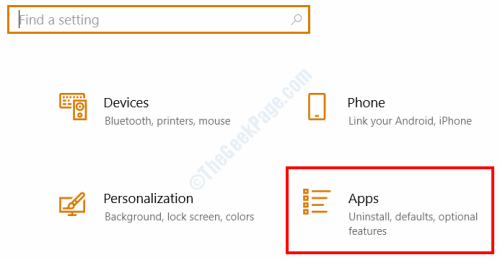
3. Kemudian, klik pada “Aplikasi & Fitur“.
4. Selanjutnya, ketik "Surat”Di kotak pencarian di sisi kanan.
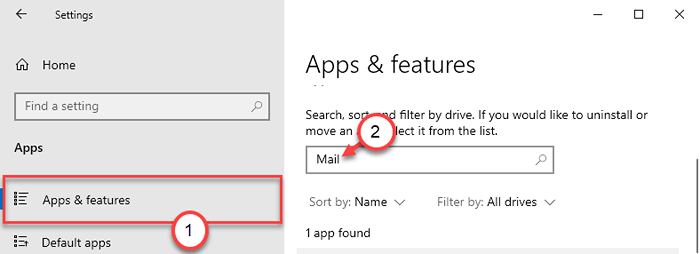
5. Kemudian, klik pada “Surat dan kalenderAplikasi untuk memilihnya.
6. Klik "Uninstall“.
7. Kemudian, klik "Uninstall”Untuk menghapus aplikasi lagi.
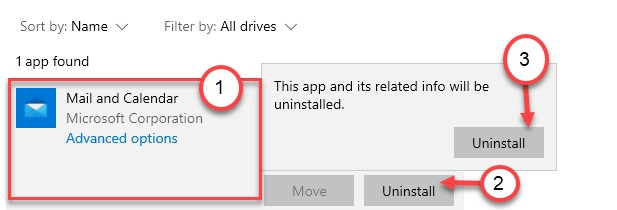
Setelah aplikasi surat dihapus, tutup layar Pengaturan.
8. Setelah itu, buka toko lagi.
9. Lalu, ketik "Surat"Di kotak pencarian.
10. Selanjutnya, klik "Surat dan kalender“Dari hasil pencarian.
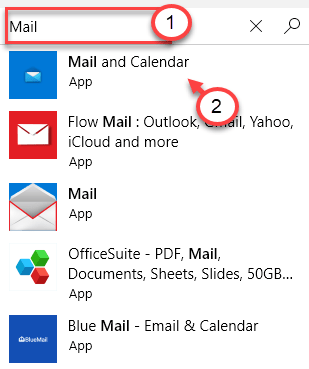
11. Kemudian, klik "Mendapatkan“Untuk mendapatkan aplikasi.
12. Terakhir, klik 'Instal' untuk menginstal aplikasi email.
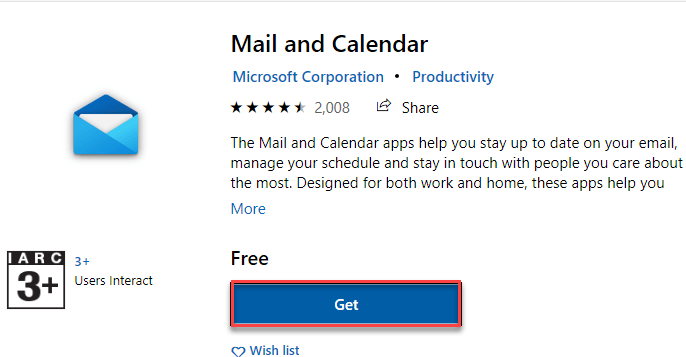
Setelah aplikasi email diinstal, atur aplikasi Yahoo lagi.
Masalah Anda harus diselesaikan.
- « Drive jaringan terus terputus di fix windows 10 /11
- Cara Menambahkan Peringkat Bintang ke File Anda di Windows 10 »

